Этот пример показов, как вычислить собственные значения и собственные моды квадрата с углами (-1, -1), (-1,1), (1,1) и (1, -1). Этот пример использует приложение PDE Modeler. Для программного рабочего процесса смотрите Собственные значения и Eigenmodes of Square.
Задача собственного значения УЧП является . Найдите собственные значения меньше 10 и соответствующие собственные модели.
Чтобы решить эту проблему в приложении PDE Modeler, выполните следующие шаги:
Нарисуйте квадрат с углами (-1, -1), (-1,1), (1,1) и (1, -1) при помощи pderect функция.
pderect([-1 1 -1 1])
Проверьте, что в прикладном режиме задано Generic Scalar.
Задайте граничные условия. Для этого перейдите в граничный режим путем выбора Boundary > Boundary Mode. Дважды кликните контур, чтобы задать граничное условие.
Задайте условие Дирихле u = 0 для левого контура. Для этого задайте h = 1, r = 0.
Задайте условие Неймана для верхнего и нижнего контура. Для этого задайте g = 0, q = 0.
Задайте обобщенное условие Неймана для правого контура. Для этого задайте g = 0, q = -3/4.
Задайте коэффициенты, выбрав PDE > PDE Specification или нажав кнопку PDE на панели инструментов. Это задача собственного значения, поэтому выберите Eigenmodes тип PDE. Общий УЧП собственных значений описывается как . Таким образом, для этой задачи коэффициенты c = 1, a = 0, и d = 1.
Задайте максимальный размер ребра для mesh путем выбора Mesh > Parameters. Установите максимальный размер ребра значения 0,05.
Инициализируйте mesh путем выбора Mesh > Initialize Mesh.
Укажите область значений собственных значений путем выбора Solve > Parameters. В получившемся диалоговом окне введите область значений собственных значений как MATLAB® векторная [-Inf 10].
Решить УЧП можно путем выбора Solve > Solve PDE или нажатия кнопки = на панели инструментов. По умолчанию приложение строит график первой собственной функции.
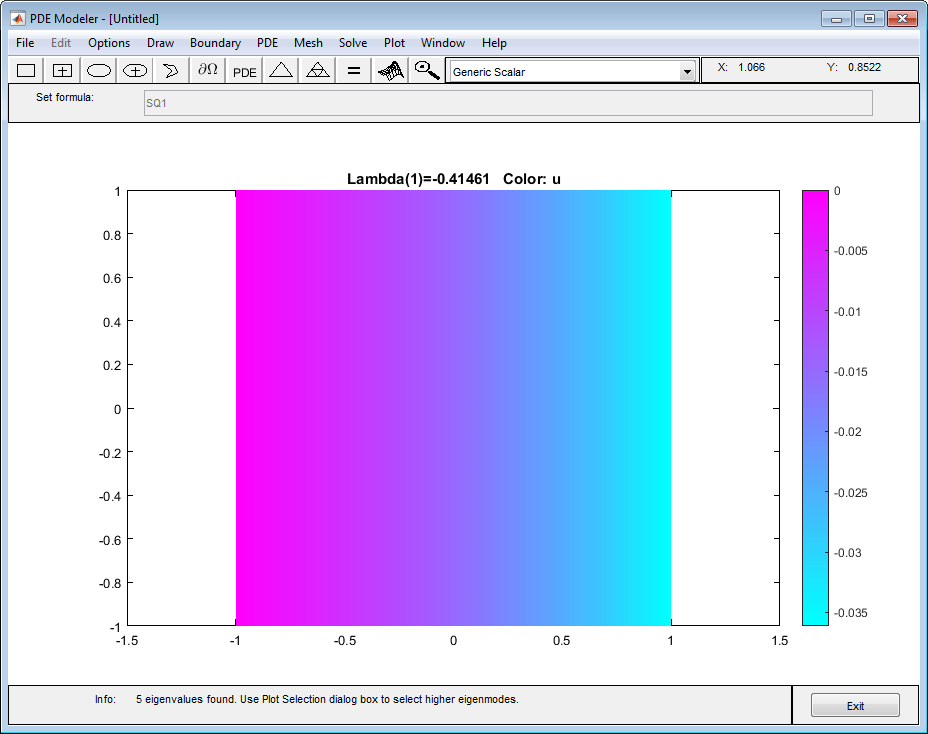
Постройте график других собственных функций, выбрав Plot > Parameters и затем выбрав соответствующее собственное значение из выпадающего списка в нижней части диалогового окна. Для примера постройте график последней собственной функции в заданную область.
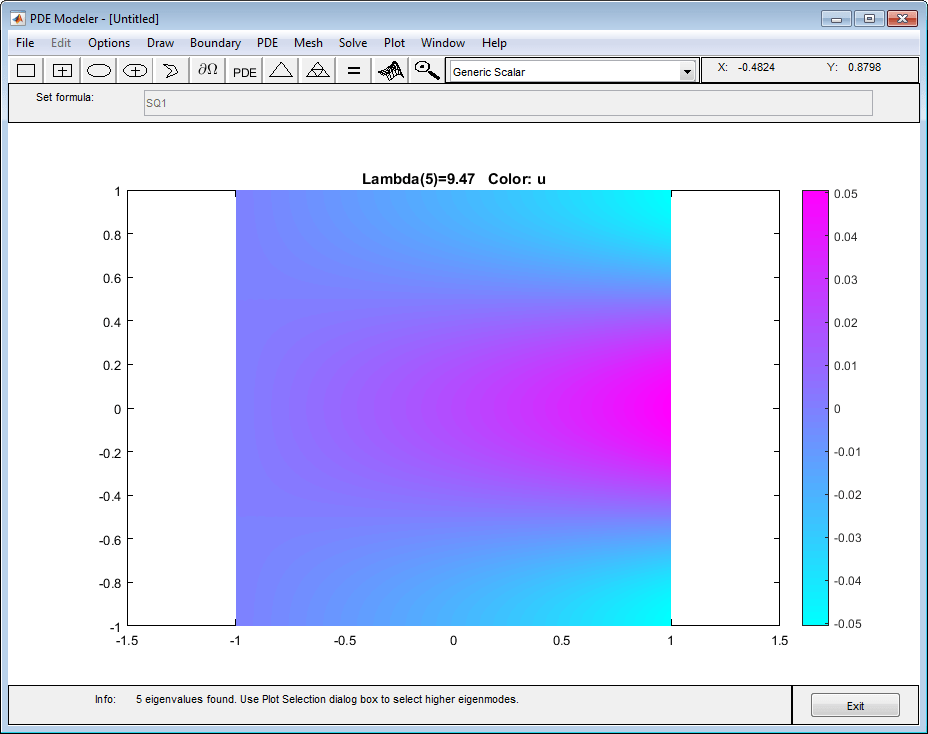
Экспортировать собственные функции и собственные значения в рабочее пространство MATLAB можно с помощью Solve Export Solution >.